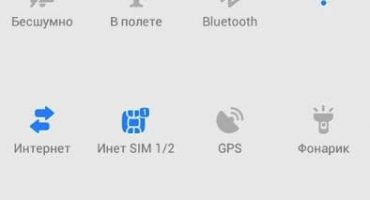A transferência de Internet Wi-Fi é conveniente, porque essa tecnologia se tornou tão difundida no mundo. No entanto, nem sempre conectar um telefone, tablet ou laptop funciona sem problemas. Às vezes, existem problemas que podem ser resolvidos rapidamente, e às vezes você precisa suar e classificar várias configurações para restaurar a rede. Mas quase não há problemas insolúveis nesse assunto. Tudo pode ser feito com suas próprias mãos ou com a ajuda de pessoas conhecedoras. Ou, pelo menos, entenda claramente qual foi o problema oculto para eliminá-lo.
Quais poderiam ser os problemas com a rede Wi-Fi?
Convencionalmente, todos os problemas com a Internet sem fio podem ser divididos no seguinte:
- sinal de baixa qualidade;
- configurações incorretas do equipamento receptor ou seu mau funcionamento completo;
- configurações perdidas do transmissor (roteador) ou violação do cabo da Internet.
Cada uma dessas falhas pode ser rastreada. Com a ajuda de truques simples, é determinado exatamente onde a cadeia está quebrada e que medidas podem ser tomadas para configurar a transferência sem fio da Internet para o seu dispositivo.
Problemas de sinal
O roteador Wi-Fi transmite a Internet usando um sinal de rádio. Assim, podemos concluir que quanto maior a distância entre o receptor e o transmissor, mais fraca será a rede.
Em quase todos os dispositivos, o sinal recebido é exibido com um ícone especial. Nele, a força do sinal gráfico é indicada. Você quase certamente pode dizer que os problemas com a recepção Wi-Fi começam quando a antena está meio cheia ou menos. Em outras palavras, você não deve assumir que apenas um ícone em branco significa uma rede ruim, mas mesmo uma única divisão não permitirá mais que você carregue até as páginas usuais de um site.
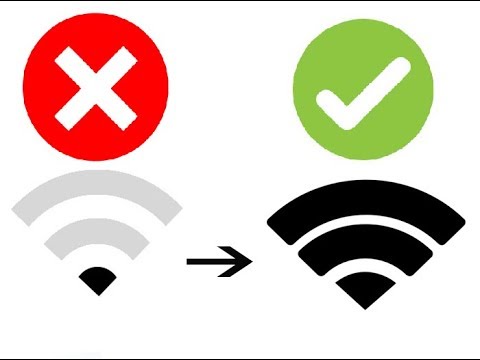
Maus e bons truques wifi
De fato, há muito se nota que o roteador funciona muito bem a uma distância de 3-4 metros. Isso é ideal para a operação do distribuidor, que, ao que parece, também é mais intensamente carregado, quanto mais você precisar transmitir.
E não se esqueça dos vários obstáculos que surgem na transmissão. Uma parede interna regular reduz a distância do Wi-Fi para 20 a 30% dos valores normais. Mesmo o vidro reduzirá necessariamente o efeito da Internet sem fio em 7 a 10%.
Problemas de hardware
A maioria dos problemas geralmente está oculta apenas em telefones ou outros dispositivos em que você precisa aceitar a distribuição sem fio da Internet. O motivo pelo qual o Wi-Fi não está conectado ao telefone pode ser no nível do hardware (quebra banal da antena Wi-Fi) ou no nível do sistema (as configurações foram perdidas).
Existem até truques e "recursos" percebidos pelos usuários de telefones e tablets relacionados à recepção Wi-Fi:
- Os iPhones americanos reais ou falsificações não licenciadas da China com a mesma etiqueta, por exemplo, operam em 11 frequências de rádio. Na Rússia e na Europa, as configurações do roteador são tais que os canais de transmissão disponíveis são 13. Vale a pena o roteador ir para o canal 12 ou 13 (e isso acontece quando existem vários roteadores nos prédios de apartamentos que procuram uma linha gratuita com uma frequência diferente), o telefone simplesmente não vê Sinal Wi-Fi. Além disso, os modelos de roteador mais recentes geralmente são sintonizados para transmissão em 16 canais. A solução é corrigir as configurações do transmissor Wi-Fi, definindo a região dos EUA ou selecionando manualmente um canal de transmissão diferente.
- A Lenovo, por exemplo, em alguns modelos, possui uma conexão estruturalmente ruim entre a antena e o módulo Wi-Fi.Já a alguns metros o sinal pode não ser capturado (e nos produtos de outros fabricantes nas mesmas condições, a rede Wi-Fi está funcionando). A solução é desmontar e soldar o contato, transportá-lo para a oficina ou aturar o problema.
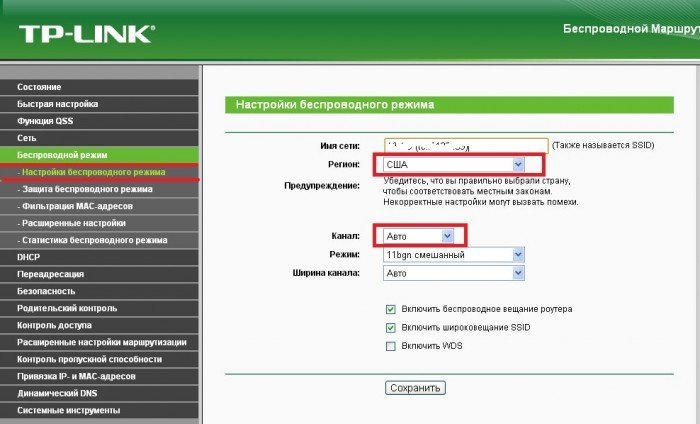
A escolha da região "EUA" nas configurações do roteador

Seleção de canal de transmissão do roteador
Se você selecionar canais de transmissão manualmente, é melhor optar por frequências disjuntas: 1.6.11.
Verificar o erro da antena ou das configurações é bastante simples. A propósito, esta é a primeira coisa a fazer se, de repente, o telefone não vir o sinal Wi-Fi habitual. Apenas tente outro dispositivo. Hoje, geralmente não há problema com isso, e em todas as casas você pode encontrar um tablet ou laptop. Se houver um sinal neles, significa que há um mau funcionamento no telefone, não no roteador.
Não há nada de errado com esse incidente. Por exemplo, um desligamento de emergência pode causar uma redefinição. Eles precisam ser alterados novamente e o smartphone funcionará como antes.
Quando todas as configurações são verificadas, nada mudou nelas, então a antena receptora do smartphone provavelmente quebrou.
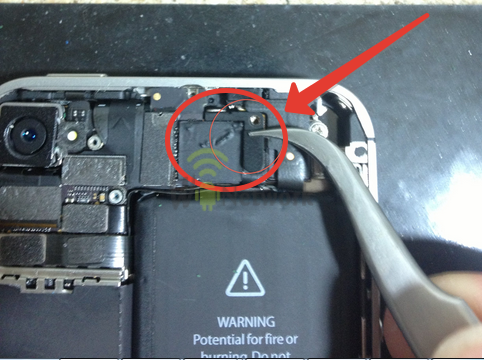
Antena Wi-Fi no iPhone 4,5,6. Em outros telefones, ele pode ser instalado não apenas na parte superior do dispositivo, mas também na parte inferior
Como corrigir problemas de recepção do telefone
A primeira coisa que verificamos são as configurações de modo. Por exemplo, se a função "no avião" estiver ativada (você pode cutucá-la acidentalmente, para muitos dispositivos esse modo é exibido em acesso rápido na "cortina"), o Wi-Fi não será aceito.
- Em alguns modelos, se o economizador de bateria estiver ativado, as redes sem fio não serão aceitas.
- Garantimos que o problema não esteja no Bluetooth. Isso é raro, mas a transferência de dados e o Wi-Fi às vezes funcionam no mesmo comprimento de onda e se sobrepõem.
- Às vezes, a lei exige que o telefone possa determinar a localização, caso contrário, as redes sem fio não serão distribuídas. Você precisa ativar esta função e o problema será eliminado imediatamente dessa ação simples.
- No final, reiniciamos o dispositivo. O erro pode ser sistêmico e reiniciar o sistema operacional permitirá que seja redefinido.
Se nada ajudar, você deve investigar as configurações das redes sem fio.
Na plataforma Android e iPhone, as ações são praticamente as mesmas. Você precisa ir para "Configurações" e selecionar a conexão ativa. O objetivo é definir uma opção estática para conectar-se a uma rede Wi-Fi.
No iPhone, clique no botão "eu", No Android - para a seta após o nome da rede ativa. A única diferença para essas configurações aparece no sistema Android. Para acessar o menu de entrada de dados, você precisa rolar o menu até o final e selecionar o menu "Configurações de IP".
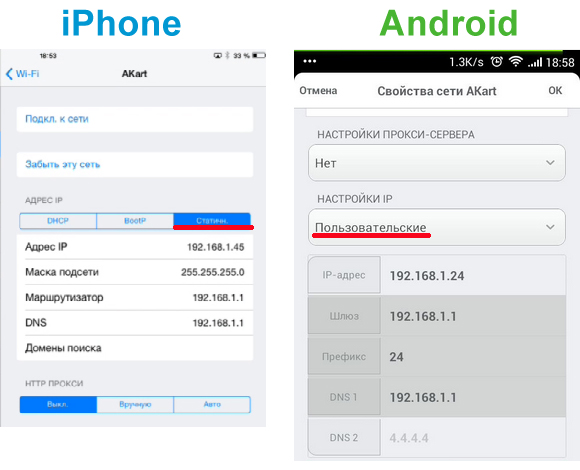
Configurações necessárias no iPhone e Android
O que você precisa examinar (e o que corrigir) em configurações do telefone?
- Primeiro de tudo, olhamos para endereços IP. Mais popular hoje: 192.168.1.1 ou 192.168.1.45. Pode haver outros, mas você pode ligar para o seu operador de Internet ou procurar dicas na Internet.
- A máscara de sub-rede desejada é 255.255.255.0.
- O roteador também tem seu próprio IP. Ele aparece na linha "roteador". Deve ser 192.168.1.1 ou 192.168.0.1.
- DNS é outro dado do roteador. Você pode tentar direcionar os endereços públicos do Google aqui: 8.8.4.4 ou 8.8.8.8, se outros não funcionarem.
Talvez estes sejam os principais problemas que possam surgir no telefone. Se nada sair, provavelmente o problema está na antena. Resta apenas verificar a conexão do telefone com outros roteadores. O problema permanece - um caminho direto para o serviço.
Por que meu telefone não vê ou perde o Wi-Fi em casa? O problema é o roteador
Acontece e acontece quando o telefone capta perfeitamente a Internet Wi-Fi no trabalho ou em um shopping center, e a casa repentinamente perde sua rede. Se, depois de verificar as configurações internas, ficar claro que o problema não está no telefone, mas no roteador, pode haver várias maneiras de solucionar o problema:
- Você pode tentar solucionar o problema acessando as configurações do roteador.
- Muitas avarias são resolvidas através de uma chamada para o centro de serviços do provedor de Internet. Primeiramente, dessa forma, você pode esclarecer se algum trabalho está em andamento.Em segundo lugar, um especialista verificará o ping do dispositivo e poderá entender se há uma quebra de fio na linha. Por fim, de acordo com as instruções do assistente por telefone, você pode acessar as configurações e tentar reconfigurar o dispositivo em alguns minutos.
Então, quais configurações você precisa procurar para resolver os problemas com o roteador?
Primeiramente, para prosseguir com as configurações do roteador, você precisa ir ao seu menu. Para fazer isso, você precisa de um telefone, laptop ou tablet. Um navegador é aberto (nenhuma rede é necessária) e o seguinte endereço IP é inserido: 192.168.0.1 ou 192.168.1.1. Essa é uma transição padrão para definir os parâmetros do roteador para a maioria dos provedores. Depois disso, é necessário um nome de usuário e senha para fazer alterações. Na maioria das vezes, os personalizadores definem o valor padrão para os dois campos: "admin".
Depois disso, você precisa examinar as configurações do servidor DHCP. Esse problema é bastante comum quando o telefone procura constantemente um endereço IP e não consegue se conectar ao Wi-Fi. As configurações perdidas do roteador não distribuem endereços automaticamente, e é por isso que todos os dispositivos não podem se conectar à Internet.
O problema é resolvido de maneira bastante simples. Na String, o servidor DHCP deve ser verificado na frente de "enable".
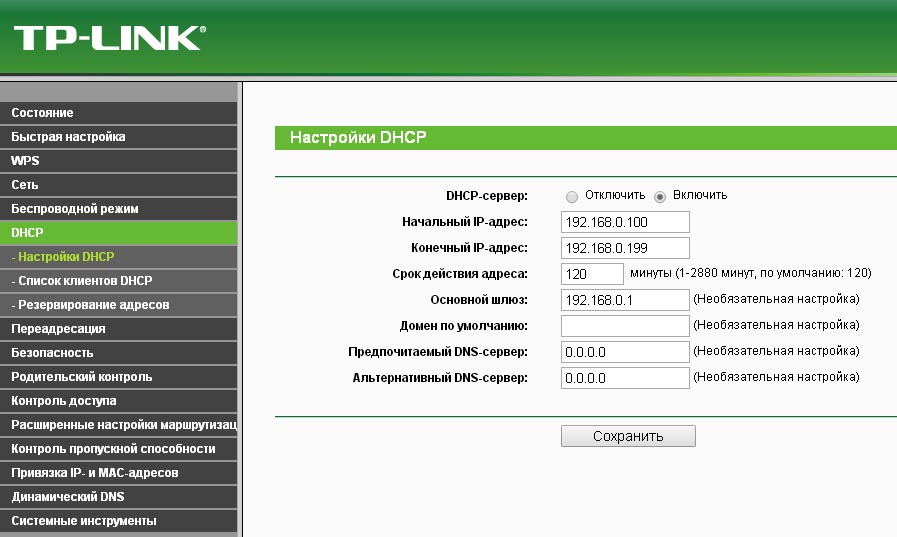
Ativando alocação automática de IP
Além disso, através do navegador, você pode verificar a correção de outras configurações da mesma maneira que no telefone. Você precisa prestar atenção nos endereços IP, gateways, DNS e nas configurações especificadas para a máscara de sub-rede. Os dados sendo verificados são os mesmos das configurações do telefone.
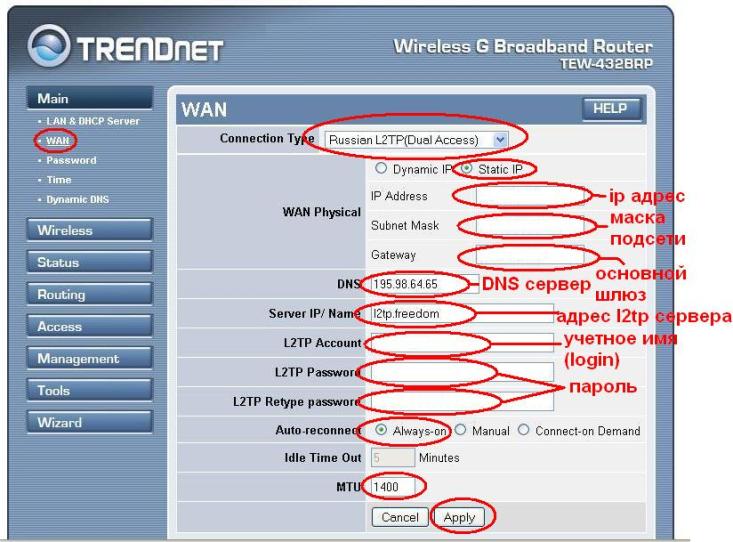
Janela Configurações do roteador
Finalmente, embora seja um problema bastante banal, mas também bastante popular. Nas configurações do roteador, você pode ver os parâmetros de login e senha especificados (no mesmo local, eles podem ser facilmente substituídos). Curiosamente, as chaves acionadas incorretamente de um telefone ou tablet nem sempre são exibidas como "nome de usuário ou senha incorretos". Portanto, leva muito tempo para vasculhar as configurações, mas, ao que parece, tudo estava oculto apenas no nome de usuário e na senha.
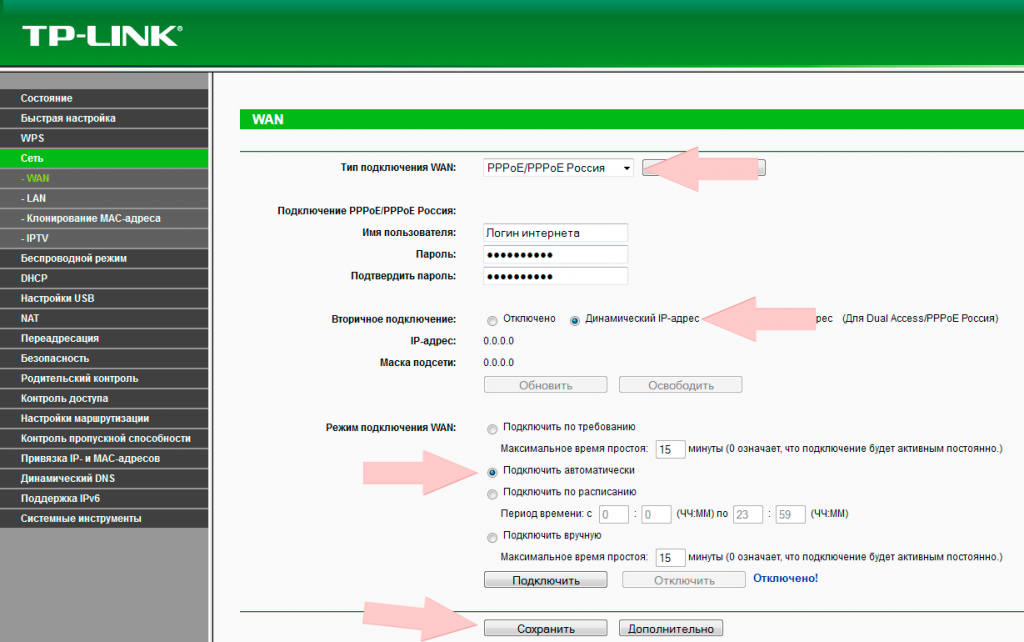
Alinha com o login e a senha no roteador
Não esqueça que todas as alterações feitas devem ser salvas. Para fazer isso, na parte inferior da janela de configurações, clique no botão "Salvar" ou "Aplicar" ("Salvar") na versão em inglês.
Depois disso, resta apenas reiniciar o roteador. Na maioria das situações, o problema é resolvido e a Internet sem fio continua funcionando.